Cómo eliminar mensajes de WhatsApp de forma permanente?
Eliminar Datos iPhone
- 1 iPhone Usado
- 2. Borrar iPhone
- 2.1 Borrar el Historial de Llamada de iPhone
- 2.2 Borrar Calendario de iPhone s
- 2.3 Borrar la Historia de iPhone
- 2.4 Borrar Todo en iPhone
- 2.5 Borrar Mensaje de iPhone
- 2.6 Borrar Correo Electrónico de iPad
- 2.7 Permanentemente Borrar Mensajes de iPhone
- 3. Borrar iPhone
- 4. Limpiar iPhone
- 5. Limpiar iPhone II
- 5.1 Guía Completa para Borrar un iPhone
- 5.2 Realizar una Limpieza a su iPhone
- 5.3 Una Limpieza de tu iPhone antes de Venderlo
- 5.4 Formatear Completamente el iPhone
- 6. Limpiar Android
Aug 01, 2025 • Categoría: Administrar Aplicaciones Sociales • Soluciones probadas
WhatsApp es una aplicación de chat en línea que todos los propietarios de teléfonos inteligentes utiliza en el mundo. Te permite chatear y compartir documentos, imágenes, videos y audios con tus amigos o familiares.
Inicialmente, no había manera de eliminar mensajes de WhatsApp, pero gracias a una nueva actualización que permite a los usuarios eliminar mensajes. Ahora puede eliminar cualquier mensaje que se envió involuntariamente desde WhatsApp. Sin embargo, hay una trampa también. Solo puede eliminar chats dentro de los siete minutos siguientes al envío.

¿Por qué es necesario eliminar los mensajes de WhatsApp?
A veces, envías mensajes de WhatsApp por error a alguien. Y, se vuelve muy divertido, así como vergonzoso para usted. En este caso, definitivamente desea eliminar el mensaje de WhatsApp. También, puede haber muchas otras razones, incluyendo la escasez de memoria en el teléfono o el mensaje que envió tiene errores de ortografía.
Este artículo te guía sobre cómo eliminar mensajes de WhatsApp de iPhone y dispositivos Android de forma permanente.
Parte 1: Cómo eliminar mensajes de WhatsApp?
Gracias a la función Eliminar WhatsApps que le permite eliminar un mensaje para usted y la persona que lo ha enviado.
Aquí usted será capaz de aprender cómo eliminar el chat de WhatsApp rápidamente si lo desea. La mejor parte es que puede eliminar los mensajes dentro de un límite de unos minutos.
Tenga en cuenta que no puede eliminar los mensajes que ha enviado antes de una hora para todos. Por otro lado, puede eliminar el mensaje por sí mismo para eliminarlo solo de sus registros.
Pasos para eliminar mensajes de WhatsApp de su teléfono
- Abre WhatsApp en tu teléfono.

- Vaya al menú "Chats" y toque en el chat que contiene el mensaje que desea eliminar.

- Además, presione y mantenga presionado el mensaje que desea eliminar, revelará una lista de opciones en su pantalla.

- Toque en la opción "Eliminar" para eliminar el mensaje.
- Aparecerá una pantalla de edición en el teléfono con el mensaje que desea eliminar.
- Seleccione más mensajes si desea eliminar, y luego toque el icono de la papelera en la pantalla para continuar.
- Toca "Eliminar para mí" para confirmar la eliminación del mensaje. El mensaje desaparecerá de tu chat.

- Por otro lado, puede eliminar el mensaje para todos haciendo clic en "Eliminar para todos" en lugar de "Eliminar para mí" para eliminar el mensaje para todos los involucrados en la conversación.
Debe tener en cuenta que la opción de eliminar los mensajes estará disponible durante unos minutos después de que se haya enviado el mensaje.
Después de una hora, no puede eliminar los mensajes de WhatsApp de forma permanente.
Parte 2: Cómo eliminar mensajes de WhatsApp de forma permanente desde iOS y Android
2.1 Eliminar mensajes de WhatsApp de forma permanente desde el iPhone
WhatsApp le da una forma particular de eliminar mensajes de WhatsApp desde su iPhone, pero no da la solución para eliminar WhatsApp chat desde el iPhone de forma permanente. Así, para superar este problema, Dr.Fone Data Eraser está disponible para iOS para eliminar los mensajes de WhatsApp completa y permanentemente. Los datos que borrará con esto se irán para siempre.
Esto está especialmente diseñado para la facilidad de los clientes y para sentirse seguro. La mejor parte es que con Dr.Fone Data Eraser, usted será capaz de eliminar los mensajes de Whatsapp incluso después de una hora, que de lo contrario es imposible de hacer.
Además, nadie puede recuperar los datos eliminados de su teléfono, incluso con el programa de recuperación de datos más sofisticado.
Características de Dr.Fone Data Eraser
- Diferentes modos de borrado
Viene con cuatro modos de borrado diferentes junto con tres niveles diferentes de borrado de datos para elegir.
- Apoyar dispositivos iOS
Puede soportar diferentes versiones de dispositivos iOS, incluyendo iOS 14/13/12/11/10/9, etc. Por lo tanto, su uso no se limita a una versión en particular.
- Limpie los datos con grado militar
Este borrador de datos ayuda a sus datos para obtener la limpieza completa y permanente. Además, nadie puede recuperar ni un solo bit de sus datos borrados.
- Ayuda a eliminar diferentes archivos
Dr.Fone puede eliminar diferentes archivos como calendarios, correos electrónicos, registros de llamadas, recordatorios, fotos y contraseñas desde un dispositivo iOS.
¿Por qué elegir Dr.Fone-Data Eraser?
- Proporciona seguridad garantizada a sus archivos eliminados junto con los archivos restantes
- También viene con una interfaz intuitiva y sencilla, lo que lo hace bueno para varios usuarios.
- Le garantiza el 100% del borrado absoluto de datos.
- Una vez que elimine el archivo seleccionado, los archivos restantes no se verán afectados.
Pasos a seguir. Dr.Fone - Data Eraser
Aprenda cómo eliminar WhatsApp chat de forma permanente con Dr.Fone:
- Instalar Dr.Fone en su sistema

Ir al sitio oficial y descargar Dr.Fone en su sistema. Después de esto, inicie Dr.Fone – borrador de datos de las opciones.
- Conectar el dispositivo al ordenador
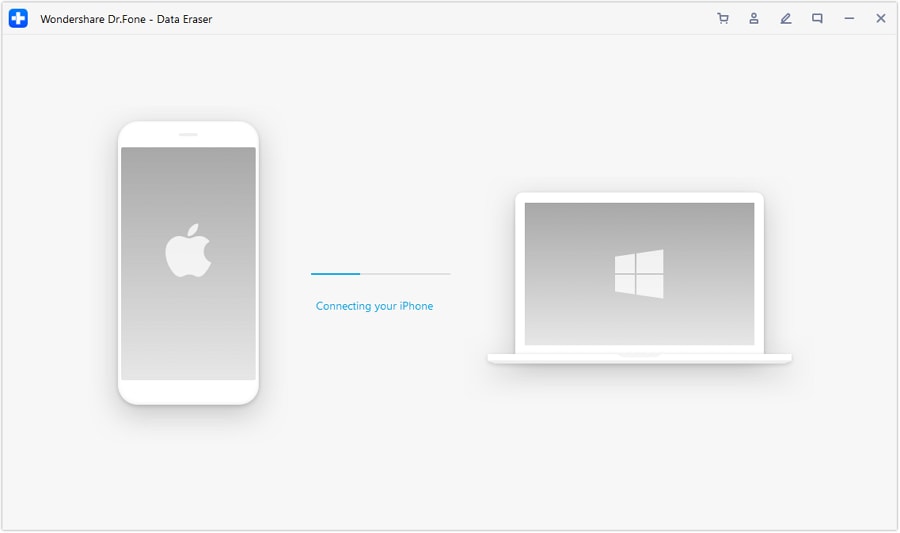
Conecte su iPhone al ordenador mediante un cable de rayo. Cuando reconoce su dispositivo, mostrará tres opciones para usted que son:
- Todos los datos de tu teléfono
- Todo el historial operativo de su teléfono
- Todos los ajustes en el teléfono

Debe seleccionar Borrar todos los datos para iniciar el proceso de borrado de datos.
- Comience a borrar sus mensajes de WhatsApp desde el iPhone

Cuando el programa detecta el iPhone, puede seleccionar un nivel de seguridad para borrar los datos de iOS. Un nivel de seguridad más alto toma mucho tiempo para borrar sus mensajes de WhatsApp.
- Espere hasta que se complete el borrado de datos

Puede revisar todos los mensajes que se encuentran en el resultado del análisis. Seleccione todos los mensajes que desea borrar, y luego haga clic en el botón Borrar para borrarlos.
2.2 Eliminar mensajes de WhatsApp de forma permanente desde Android
En esto, le enseñaremos cómo eliminar sus copias de seguridad de chat de WhatsApp en un dispositivo Android. Necesita tener una aplicación de administrador de archivos para revisar el almacenamiento de su dispositivo y eliminar bases de datos.
- Administrador de archivos de lanzamiento

Una aplicación de administrador de archivos le ayuda a navegar y administrar sus archivos en su dispositivo. La mayoría de los teléfonos y otros dispositivos móviles tienen una aplicación de administrador de archivos instalada en su teléfono. Por otro lado, si no tienes una aplicación de administrador de archivos, puedes descargarla.
- Abra su carpeta de almacenamiento interno o de la tarjeta SD

Los administradores de archivos se abrirán en una pantalla de inicio. Desde aquí, puede seleccionar la opción y acceder a la carpeta de WhatsApp en las carpetas de almacenamiento de su dispositivo.
- Desplácese hacia abajo y toque en la carpeta de WhatsApp
Aquí, puede ver una lista de carpetas en el almacenamiento móvil. Además, puede buscar la carpeta WhatsApp y puede comprobar el contenido de la misma. Además, algunas de las aplicaciones de administrador de archivos también tienen una función de búsqueda. Si ves un icono de lupa en la pantalla de tu teléfono, puedes pulsar en él y buscar "WhatsApp."
- Mantenga pulsada la carpeta Bases de datos
En la carpeta de la base de datos, todos los chats se almacenan. Para eliminar los mensajes de Whatsapp, es necesario Tap y mantener la carpeta que resalta los mensajes en la carpeta.

- Seleccione la opción eliminar
Como todos los mensajes están resaltados, puede seleccionar el mensaje completo o un mensaje en particular para eliminar. Después de seleccionar el mensaje, puede presionar la opción de borrar para eliminar el mensaje permanentemente.
Parte 3: ¿Qué pasa con la eliminación de WhatsApp Chat copias de seguridad?
Eliminar WhatsApp chat de forma permanente es un problema bastante común que se enfrenta a muchos. Los mensajes de WhatsApp se pueden eliminar presionando un mensaje y seleccionando "Eliminar." Pero eliminar las conversaciones desde aquí no es suficiente para eliminarlo permanentemente.
Estas conversaciones o chats se pueden recuperar fácilmente desde su teléfono Android. La copia de seguridad incluye conversaciones de los últimos días. Además, las copias de seguridad se pueden guardar en dos lugares que están en la cuenta de Google y en archivos locales.
3.1 Eliminar la copia de seguridad de WhatsApp de forma permanente desde Google Drive.
- Visite el sitio web de Google Drive

En primer lugar, es necesario ir a la página web oficial de Google Drive en el escritorio. Además, debes iniciar sesión en la misma cuenta de Google, que está directamente vinculada a tu cuenta de WhatsApp.
- Abrir la interfaz
Cuando abra la interfaz de Google Drive, solo tiene que hacer clic en el icono de engranaje presente en la esquina superior derecha, y desde aquí, puede visitar su configuración.
- Visitar Aplicaciones de Administración

Aquí tendrá una sección dedicada de la configuración de Google Drive disponible en el navegador. Tienes que ir a la sección "Administrar aplicaciones" para buscar todas las aplicaciones relacionadas a la derecha.
- Busque la opción de WhatsApp
Aquí se puede comprobar para WhatsApp y luego haga clic en su "Opciones" botón. Desde aquí, solo tiene que seleccionar la opción para eliminar los datos ocultos de la aplicación que tienen toda su copia de seguridad guardada.
- Tomar la decisión final
Se mostrará una notificación en la pantalla. Es necesario hacer clic en el "Eliminar" botón de nuevo para verificar su elección, y luego usted será capaz de eliminar de forma permanente la copia de seguridad de WhatsApp guardado de Google Drive.
3.2 Eliminar las copias de seguridad del teléfono
Para ello, es necesario ir a la gestión de archivos de su teléfono y buscar la carpeta WhatsApp. Aquí encontrará una carpeta de copias de seguridad. Ahora, elimine todos los elementos de esta carpeta. Esto eliminará permanentemente las copias de seguridad de WhatsApp del teléfono.
Conclusión
Esperamos que haya aprendido cómo eliminar los mensajes de WhatsApp de forma permanente desde su teléfono desde el artículo anterior. Si usted es dueño de un iPhone, entonces Dr.Fone – Data Eraser es la mejor opción para usted.
















Paula Hernández
staff Editor